Kako pretvoriti 16 bit u 24 bit HD audio
Kako mogu pretvoriti 16-bitnu u 24-bitnu kvalitetu?
"Kako mogu pretvoriti 16-bitni 44100Hz u 24-bit 88200Hz? Možda ne koristim pravi izraz. Da budem precizniji, želim pretvoriti 16-bitnu FLAC datoteku u 24-bitnu FLAC datoteku. Je li moguće?"

Ovaj post će vam pružiti jednostavno rješenje 16-bitna do 24-bitna pretvorba zvuka (uz pomoć alata koji se zove Video Converteri Video Converter za Mac koji također podržava audio pretvorbe). Međutim, prije nego što počnemo opisivati korake, najprije ćemo saznati nešto o razlikama između 16-bitnih i 24-bitnih zvukova.
Razlike između 16-bitnih i 24-bitnih audiozapisa
Za 16-bitni ili 24-bitni audio, ovdje se odnosi "bit"na "dubinu bita". Nikad ga nemojte zamijeniti kao "bit rate". Dubina bita je broj bitova informacija u svakom uzorku i izravno odgovara rezolucijama svakog uzorka.
Ako zvuk smatrate mjerenjem avladara, dubina bita je koliko urezaka ima vladar. Neki vladari mjere samo u cijelim inčima (niska brzina bita), dok drugi omogućuju mjerenje unutar jedne šestnaestine inča. Ravnalo s više ureza omogućuje velik broj mogućnosti mjerenja, a time i preciznije mjerenje.
Sljedeći grafikon uspoređuje 16-bitne, 24-bitne i MP3 audio zapise, što će vam, nadamo se, pomoći da razdvojite 2 vrste zvuka.
| Dubina bita | Uzorak stope | Brzina prijenosa | 1 Stereo minuta | 3 minute pjesme |
|---|---|---|---|---|
| 16 | 44,100 | 1,35 Mbit / s | 10,1 MB | 30,3 MB |
| 16 | 48,000 | 1,46 Mbit / s | 11,0 MB | 33 MB |
| 24 | 96,000 | 4,39 Mbit / s | 33,0 MB | 99 MB |
| MP3 | 128 k / bitna brzina | 0,13 Mbit / s | 0,94 MB | 2.82 MB |
Kako pretvoriti 16 bit u 24 bit audio
Za pretvaranje 16-bitnih audio zapisa u 24-bitne audio datoteketrebate prvo skinuti Video Converter ili i Video Converter za Mac na vaše računalo. Ovaj alat za pretvorbu ne samo da može promijeniti 16-bitne 24-bitne audio, ali i pretvoriti audio i video u različite formate, na primjer, pretvoriti između FLAC i ALAC.
Koraci za promjenu 16-bitnih 24-bitnih audiosignala idu ovako: (Uzmimo primjer Mac-a).
- Jedan: Uvoz audio datoteka u Video Converter za Mac.

- Dva: Odaberite izlazni audio format.

- Tri: Počnite pretvarati 16-bitne audio na 24-bitne audio zapise.
Kao što možete odabrati bilo koji format za vaše audio datoteke, onda možete reproducirati audio na bilo kojem uređaju koji vam se sviđa, kao što su iPhone, iPad, iPod, MP4 i Samsung Galaxy Note.
- 1. Pokrenite Video Converter i kliknite "Datoteke" za dodavanje jednog ili više 16-bitnih audio datoteka za pretvorbu.
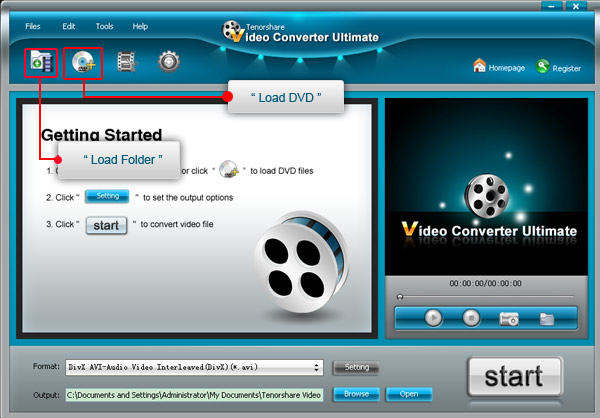
- 2.Kliknite kombinirani okvir za formatiranje da biste odabrali izlazni format. Postoji mnogo izlaznog formata za odabir. Za 24-bitnu konverziju zvuka, morate odabrati audio format s 24 bita. Na primjer, 24-bitna FLAC datoteka naziva se FLAC (24).

- 3.Konačno morate izmijeniti napredne parametre za zvuk, kliknite gumb "Postavke", a možete prilagoditi brzinu ugriza, učestalost slika, titlove, itd. Kada je sve postavljeno, odaberite izlaznu mapu za spremanje pretvorenih audio datoteka i kliknite Početak".

Za nekoliko sekundi ili minuta (ovisno oveličina audio datoteka), pretvorba će biti dovršena. Nakon toga možete reproducirati 24-bitne audio na vašem iPhoneu, Samsung Galaxyju, Apple TV-u, PSP-u i drugim uređajima. Štoviše, ako želite bolje upravljati glazbom na iPhoneu, iPadu i iPodu, iAny Transfer mogao bi biti odlična aplikacija za pomoć.









